Suggerimenti sulla rimozione di iRansom Ransomware (iRansom Ransomware di disinstallazione)
iRansom Ransomware minaccia i file personali, e, se non la smetti di questa infezione nel tempo, tutti i vostri documenti, file multimediali, foto, archivi e altri file importanti potrebbero essere crittografati. La minaccia utilizza l’algoritmo di crittografia AES (Advanced Encryption Standard) per bloccare il backup dei file, e che può fare in silenzio. È più probabile che non si noterà che i file sono stati crittografati a tutti, fino a quando la nota di riscatto si apre sullo schermo. Se questa schermata non è già spuntato, c’è niente che puoi fare per fermare il processo di crittografia perché è già completa. È possibile invertire il danno?
Anche se lo sviluppatore del ransomware vuole farvi credere che è possibile sbloccare i file personali di pagare un riscatto, il nostro team di ricerca avverte che i file potrebbero rimanere bloccati anche se la transazione ha esito positivo. Così, dovrebbe rimuovere i file personali e battere te stesso per non li backup? Si spera, non è necessario ricorrere a quella, e si riesce a recuperare i file prima di eliminare iRansom Ransomware.
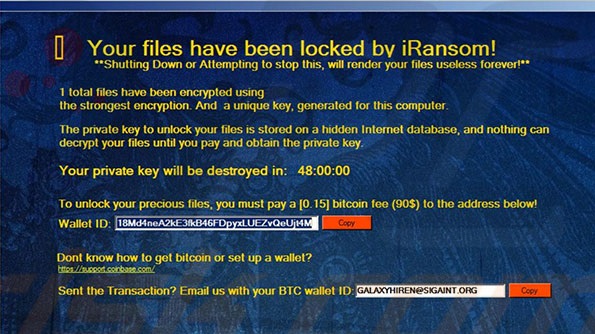
Scarica lo strumento di rimozionerimuovere iRansom Ransomware
Se il iRansom Ransomware maligno ha trovato la sua strada nel vostro sistema operativo, questa è la nota di riscatto che sono suscettibili di affrontare una volta completata la crittografia dei file.
Your files have been locked by iRansom
[number] total files have been encrypted using the strongest encryption. And a unique key, generated for this computer. […]
To unlock your precious files, you must pay a [0.15] bitcoin fee ([a sum converted to US Dollars]) to the address below!
Wallet ID: 18Md4neA2kE3fkB46FDpyxLUEZvQeUjt4M
Secondo il messaggio, hai due giorni per pagare il riscatto di 0,15 Bitcoin. Se si paga il riscatto, vi sono anche richiesto di confermare il pagamento inviando un’e-mail GALAXYHIREN@SIGAINT.ORG. Così, è una buona idea di seguire le richieste che i cyber criminali hanno presentato? Considerando che non possono essere ritenuti responsabili per le loro azioni, non siamo sicuri se il pagamento comporterebbe la decrittografia dei file. La cosa peggiore è che il creatore di iRansom Ransomware non lasciare qualsiasi altra opzione ma per pagare il riscatto. Se si elimina il ransomware stesso, i file rimarrà bloccati. Se si rimuove il “. Allegato ai file crittografati con estensione locked”, rimarrà bloccati pure. L’unica possibilità di recuperare i tuoi file è una chiave di decrittografia, e viene memorizzato su un server segreto. Inutile dirlo, è impossibile recuperarlo. In alcuni casi, il gestore di decodificatori file crack gli algoritmi di crittografia utilizzati, ma non possiamo promettere che verrà creato anche un decryptor capace di cracking iRansom Ransomware. Purtroppo, si potrebbe sentire sostenuta in un angolo, se i file crittografati nella directory % USERPROFILE % sono molto importanti per voi.
Come rimuovere iRansom Ransomware?
Quando viene creato il iRansom Ransomware maligno, aggiunge un valore del registro di sistema nel registro di sistema RUN, che assicura che la minaccia è lanciata ogni volta che si riavvia il computer. Avvio di un processo dannoso in esecuzione subito, e per questo motivo, tutti i nuovi file aggiunti alla directory % USERPROFILE % vengono crittografati pure. Si tratta di importazione da notare se si sceglie di pagare il riscatto e, per qualche miracolo, ottenere decrittografare i file. Anche se i file vengono decrittografati, il ransomware è ancora attivo, e potrebbero crittografare nuovamente i file. Sotto la Guida di rimozione manuale iRansom Ransomware elenca i passaggi che è necessario prendere per eliminare iRansom Ransomwaren. Ovviamente, si dovrebbe concentrare su rimozione manuale solo se siete sicuri che è possibile cancellare il malware attivo te stesso e se ritieni che è possibile garantire protezione a tempo pieno contro le minacce pure. Se non siete così sicuri, investire in software anti-malware legittimo. Sempre rimuovere iRansom Ransomware al più presto.
Imparare a rimuovere iRansom Ransomware dal computer
- Passo 1. Come eliminare iRansom Ransomware da Windows?
- Passo 2. Come rimuovere iRansom Ransomware dal browser web?
- Passo 3. Come resettare il vostro browser web?
Passo 1. Come eliminare iRansom Ransomware da Windows?
a) Rimuovere iRansom Ransomware applicazione da Windows XP relativi
- Fare clic su Start
- Selezionare Pannello di controllo

- Scegliere Aggiungi o Rimuovi programmi

- Fare clic su iRansom Ransomware software correlati

- Fare clic su Rimuovi
b) Disinstallare programma correlato iRansom Ransomware da Windows 7 e Vista
- Aprire il menu Start
- Fare clic su pannello di controllo

- Vai a disinstallare un programma

- iRansom Ransomware Seleziona applicazione relativi
- Fare clic su Disinstalla

c) Elimina iRansom Ransomware correlati applicazione da Windows 8
- Premere Win + C per aprire la barra di accesso rapido

- Selezionare impostazioni e aprire il pannello di controllo

- Scegliere Disinstalla un programma

- Selezionare il programma correlato iRansom Ransomware
- Fare clic su Disinstalla

Passo 2. Come rimuovere iRansom Ransomware dal browser web?
a) Cancellare iRansom Ransomware da Internet Explorer
- Aprire il browser e premere Alt + X
- Fare clic su Gestione componenti aggiuntivi

- Selezionare barre degli strumenti ed estensioni
- Eliminare estensioni indesiderate

- Vai al provider di ricerca
- Cancellare iRansom Ransomware e scegliere un nuovo motore

- Premere nuovamente Alt + x e fare clic su Opzioni Internet

- Cambiare la home page nella scheda generale

- Fare clic su OK per salvare le modifiche apportate
b) Eliminare iRansom Ransomware da Mozilla Firefox
- Aprire Mozilla e fare clic sul menu
- Selezionare componenti aggiuntivi e spostare le estensioni

- Scegliere e rimuovere le estensioni indesiderate

- Scegliere Nuovo dal menu e selezionare opzioni

- Nella scheda Generale sostituire la home page

- Vai alla scheda di ricerca ed eliminare iRansom Ransomware

- Selezionare il nuovo provider di ricerca predefinito
c) Elimina iRansom Ransomware dai Google Chrome
- Avviare Google Chrome e aprire il menu
- Scegli più strumenti e vai a estensioni

- Terminare le estensioni del browser indesiderati

- Passare alle impostazioni (sotto le estensioni)

- Fare clic su Imposta pagina nella sezione avvio

- Sostituire la home page
- Vai alla sezione ricerca e fare clic su Gestisci motori di ricerca

- Terminare iRansom Ransomware e scegliere un nuovo provider
Passo 3. Come resettare il vostro browser web?
a) Internet Explorer Reset
- Aprire il browser e fare clic sull'icona dell'ingranaggio
- Seleziona Opzioni Internet

- Passare alla scheda Avanzate e fare clic su Reimposta

- Attivare Elimina impostazioni personali
- Fare clic su Reimposta

- Riavviare Internet Explorer
b) Ripristinare Mozilla Firefox
- Avviare Mozilla e aprire il menu
- Fare clic su guida (il punto interrogativo)

- Scegliere informazioni sulla risoluzione dei

- Fare clic sul pulsante di aggiornamento Firefox

- Selezionare Aggiorna Firefox
c) Google Chrome Reset
- Aprire Chrome e fare clic sul menu

- Scegliere impostazioni e fare clic su Mostra impostazioni avanzata

- Fare clic su Ripristina impostazioni

- Selezionare Reset
d) Ripristina Safari
- Lanciare il browser Safari
- Fai clic su Safari impostazioni (in alto a destra)
- Selezionare Reset Safari...

- Apparirà una finestra di dialogo con gli elementi pre-selezionati
- Assicurarsi che siano selezionati tutti gli elementi che è necessario eliminare

- Fare clic su Reimposta
- Safari si riavvia automaticamente
* SpyHunter scanner, pubblicati su questo sito, è destinato a essere utilizzato solo come uno strumento di rilevamento. più informazioni su SpyHunter. Per utilizzare la funzionalità di rimozione, sarà necessario acquistare la versione completa di SpyHunter. Se si desidera disinstallare SpyHunter, Clicca qui.

